Шта је матична група? Како користити Виндовс 7 Хомегроуп
Хомегроуп(Homegroup ) је функција оперативног система Виндовс 7 која пружа једноставан начин за дељење библиотека, фасцикли и уређаја на малим мрежама, као што је она из вашег дома. Приступ(Accessing) стварима које се деле са матичном групом(Homegroup ) је једноставан и не захтева од корисника да укуцају корисничка имена и лозинке. У овом чланку објашњавамо шта је матична група(Homegroup) , како функционише матична група(Homegroup ) , како да креирате и придружите се матичним групама(Homegroups) у оперативном систему Виндовс 7(Windows 7) и како да повратите лозинку ако је се више не сећате.
Шта је матична група(Homegroup) ? Која је употреба кућне(HomeGroup) групе ?
Шта је ХомеГроуп(HomeGroup ) на мом рачунару? Почетна група(Homegroup ) је група Виндовс(Windows) рачунара и уређаја повезаних на исту ЛАН(LAN) ( Лоцал Ареа Нетворк(Local Area Network) ) која може да дели садржај и повезане уређаје. На пример, рачунари који су део исте матичне(Homegroup ) групе могу да деле слике, музику, видео записе, документе и штампаче.
Оно што се дели са матичном групом(Homegroup ) није доступно другим рачунарима на истој мрежи и није део матичне(Homegroup) групе . Рачунари који су део матичне(Homegroup ) групе не морају да уносе корисничко име и лозинку сваки пут када се повежу на нешто што се дели са матичном групом(Homegroup) . Када креирате или се придружите матичној(Homegroup) групи , можете да изаберете које библиотеке(libraries) желите да делите. Након што је почетна конфигурација завршена, можете да изаберете одређене фасцикле из својих библиотека које не желите да делите. Такође можете да делите друге фасцикле и датотеке или нове библиотеке осим подразумеваних.

Како изгледа Виндовс 7 матична група(Homegroup)
Домаћу групу(Homegroup ) могу да креирају или јој се придруже други Виндовс 7(Windows 7) рачунари. Ако којим случајем користите Виндовс 7 (Windows 7) Стартер(Starter) или Виндовс 7 (Windows 7) Хоме Басиц(Home Basic) , можете се придружити матичној(Homegroup) групи , али нећете моћи да је направите. По дизајну, не постоји ограничење за број рачунара који се могу придружити матичној(Homegroup) групи .
Нажалост, функција ХомеГроуп(HomeGroup) је уклоњена у оперативном систему Виндовс 10(Windows 10) , почевши од верзије 1803(starting with version 1803) . Можда зато неки људи постављају питања попут „Да ли је ХомеГроуп вирус?“. Не, то није вирус: само функција која је застарела, тако да више не можете да је користите. Због тога у овом водичу говоримо само о Виндовс 7 (Windows 7) матичној(Homegroup) групи . Међутим, имајте на уму да такође можете да користите матичну(Homegroup) групу на рачунарима са оперативним системом Виндовс 8(Windows 8) или 8.1, где она ради исто као и на Виндовс 7(Windows 7) .
Како да конфигуришете Виндовс 7(Windows 7) да креирате или се придружите матичној групи(Homegroup)
Сваки пут када повежете рачунар са новом мрежом, Виндовс 7 тражи од вас да изаберете тип те мреже. Ако изаберете Кућна мрежа(Home network) , то значи да сте у поузданој мрежи рачунара, а Виндовс 7 вам омогућава да користите функцију Хомегроуп(Homegroup ) .

Да бисте користили матичну(Homegroup) групу у оперативном систему Виндовс 7(Windows 7) , морате да подесите мрежну локацију на Хоме(Home)
Матична група(Homegroup ) није доступна за јавне(Public) или пословне(Work) мреже. Ако ваша мрежна локација није Почетна(Home) , промените је у Почетна(Home)(change it to Home) пре следећих корака водича.
Брз начин да то урадите је из Центра за мрежу и дељење(Network and Sharing Center)(the Network and Sharing Center) . Потражите га помоћу поља за претрагу из менија (Search)Старт(Start Menu) , а затим кликните на пречицу Центар за мрежу и дељење .(Network and Sharing Center)

Како отворити Центар за мрежу(Network) и дељење(Sharing Center) у оперативном систему Виндовс 7(Windows 7)
Затим кликните на Јавна мрежа(Public network) или Радна мрежа(Work network) и изаберите Кућна мрежа(Home network) у дијалогу који се појави.
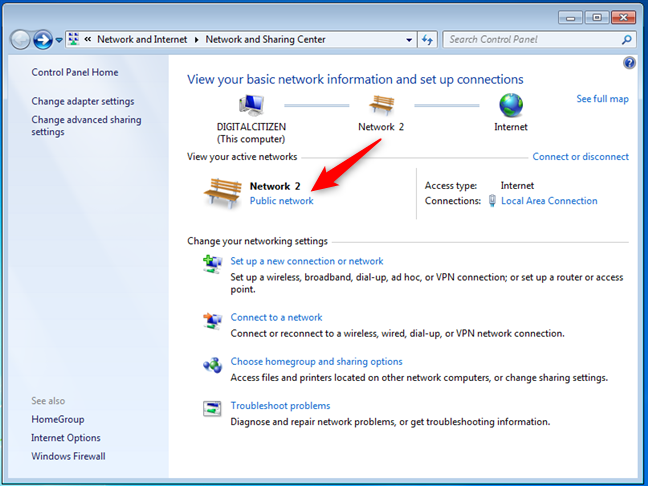
Подешавање мрежне локације на Хоме(Home) у Виндовс 7(Windows 7)
Када правилно подесите свој Виндовс 7 рачунар, ево како да креирате своју прву матичну групу(Homegroup) :
Да ли постоји матична група(Homegroup) на вашој мрежи? Да ли(Did) сте се већ придружили матичној(Homegroup) групи ?
У прозору Центра за мрежу и дељење(“View your active networks” in the Network and Sharing Center window) постоји одељак под називом „Прикажи своје активне мреже“ . У њему можете видети мрежу на коју сте повезани, њен тип и да ли сте се већ придружили матичној(Homegroup ) групи или не. Ако у вашој мрежи нема матичне групе , требало би да видите линију која каже „ Хомегроуп (Homegroup): Реади то цреате.“("Homegroup: Ready to create.”)

Виндовс 7 матична група(Homegroup) : Спремни за креирање
Ако је други рачунар направио матичну групу у вашој мрежи, исти ред вам каже „ Хомегроуп (Homegroup): Доступно за придруживање.“(“Homegroup: Available to join.”)

Доступна је Виндовс 7 матична група(Homegroup) и спремни сте да јој се придружите
Ако ваш Виндовс 7 рачунар већ припада матичној групи, ред каже: „ Хомегроуп (Homegroup): Јоинед.“(“Homegroup: Joined.”)

Виндовс 7(Windows 7) рачунар који се придружио матичној групи(Homegroup)
Ако сте се придружили матичној(Homegroup ) групи и желите да креирате другу, потребно је да напустите тренутну матичну групу(Homegroup ) , а затим направите још једну. Сви рачунари и уређаји који су део те матичне(Homegroup ) групе морају да ураде исто. Тада само један од њих креира нову матичну групу,(Homegroup, ) а остали јој се придружују.
Како направити матичну(Homegroup) групу у оперативном систему Виндовс 7(Windows 7)
Да бисте креирали матичну групу(Homegroup) , кликните на везу „Спремно за креирање“(“Ready to create”) у прозору Центра за мрежу и дељење . (Network and Sharing Center)Алтернативно, можете отворити прозор матичне(Homegroup ) групе и почети одатле. Овај прозор можете покренути тако што ћете отворити контролну таблу(Control Panel) , а затим отићи на “Network and Internet -> Network and Sharing Center - Homegroup.”

Како започети креирање матичне групе(Homegroup) у оперативном систему Виндовс 7(Windows 7)
У прозору матичне групе кликните на дугме „ (Homegroup )Креирај матичну групу“(“Create a Homegroup”) .
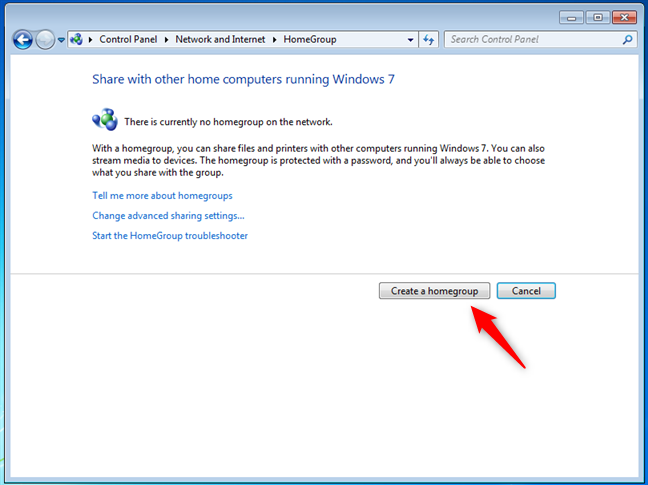
Одабир креирања матичне групе
Покреће се чаробњак „Креирај матичну групу“(“Create a Homegroup”) и показује вам неке информације о овој функцији и начину на који она функционише. Од вас се такође тражи да изаберете шта желите да делите са другим члановима матичне(Homegroup ) групе. У овом кораку можете да делите само своје библиотеке, штампаче и уређаје. Касније ћете моћи да делите различите ставке користећи Чаробњак за дељење(Sharing Wizard)(Sharing Wizard) . Подесите шта желите да делите од почетка и кликните на Нект(Next) .
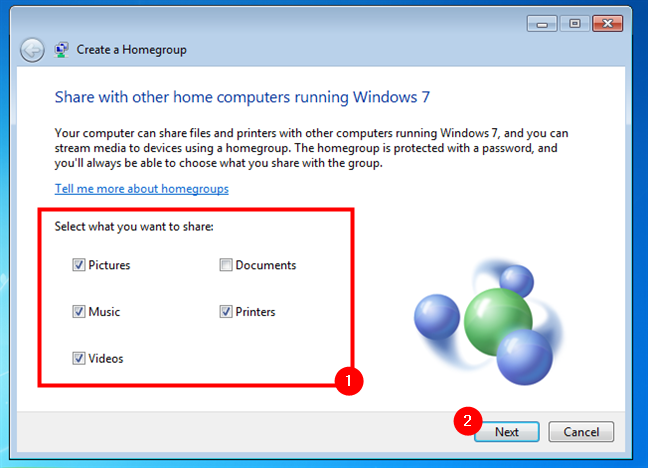
Бирање шта да се дели на Виндовс 7 (Windows 7) матичној групи(Homegroup)
Након неколико секунди, почетна група(Homegroup ) се креира, а Виндовс 7 генерише насумичне лозинке. Дакле, ако сте се питали које информације морају бити дате свакоме са ким желите да делите датотеке у Хомегроуп-(Homegroup) у , ово је то: његова лозинка. Можете га користити на другим рачунарима и уређајима којима желите да се придружите својој матичној(Homegroup) групи . Обавезно је запишите, или ако вам се не свиђа, заборавите на то и прочитајте овај водич до краја да бисте сазнали како можете да промените ову лозинку.

Које информације морају бити дате свима са којима желите да делите датотеке у матичној групи(Homegroup)
Кликните на Заврши(Finish,) и бићете одведени у прозор Хомегроуп(Homegroup ) , где можете даље да конфигуришете начин на који ова функција функционише.

Промените подешавања матичне групе
Затим, да видимо како можете променити подразумевану лозинку матичне групе.(Homegroup )
Како променити лозинку матичне групе у оперативном (Homegroup)систему Виндовс 7(Windows 7)
Сваки корисник са било ког рачунара који се придружио матичној(Homegroup) групи може променити своју лозинку. Нажалост, ако промените лозинку након што су јој се други рачунари придружили, мораћете да је поново откуцате на свим њима и да се поново придруже(join ) матичној групи(Homegroup) . Због тога је најбоље да одмах промените лозинку матичне(Homegroup ) групе након што је креирате пре него што се други рачунари придруже.
Да бисте променили лозинку матичне групе, отворите прозор (Homegroup )матичне(Homegroup ) групе и у одељку „Друге радње матичне(“Other Homegroup actions”) групе“ кликните на „Промени лозинку“.(“Change the password.”)
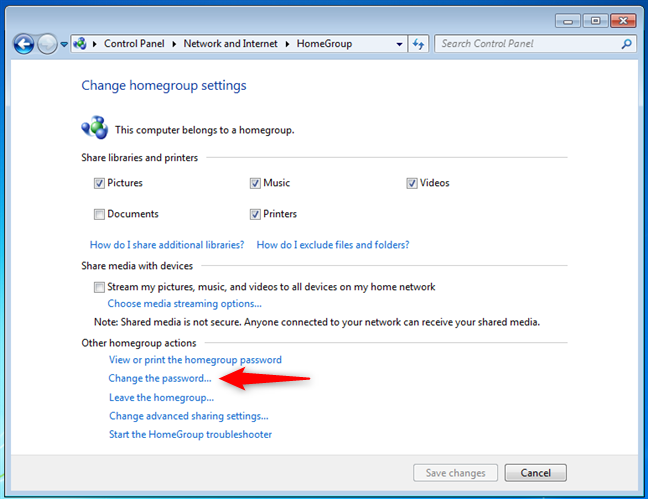
Промените лозинку за Виндовс 7 (Windows 7) матичну групу(Homegroup)
Покреће се чаробњак „Промени лозинку матичне групе“(“Change Your Homegroup Password”) који вас пита шта желите да урадите. Кликните на „Промени лозинку“.(“Change the password.”)

Чаробњак за промену лозинке матичне групе(Change Your Homegroup Password)
Виндовс 7 подразумевано генерише нову насумичну лозинку. Али сигурни смо да само желите да унесете сопствену лозинку. Избришите новогенерисану лозинку и унесите своју прилагођену. Уверите се да има најмање осам знакова, тако да га Виндовс 7(Windows 7) прихвати као важећу лозинку. Када завршите, кликните на Даље(Next) .

Унесите нову лозинку за своју матичну групу
Затим вас чаробњак обавештава да сте успешно променили лозинку.

Лозинка ваше матичне групе је успешно промењена
Кликните на Заврши(Finish,) и готови сте.
Како пронаћи лозинку за кућну групу за (Homegroup)Виндовс 7(Windows 7)
Ако желите да додате још један рачунар у матичну групу(Homegroup ) , али сте заборавили лозинку, можете му лако приступити. Користите један од рачунара који су део матичне(Homegroup) групе . Идите на прозор матичне(Homegroup ) групе и потражите одељак „Друге радње матичне групе“. (“Other Homegroup actions”)Кликните на везу која каже „Погледајте или одштампајте лозинку матичне групе“.(“View or print the Homegroup password.”)

Погледајте или одштампајте лозинку матичне групе
Лозинка је сада приказана у жутом пољу. Можете га записати или одштампати помоћу дугмета „Одштампај ову страницу“(“Print this page”) .

Лозинка матичне групе за Виндовс 7
Када завршите, затворите прозор.
Како се придружити матичној(Homegroup) групи са Виндовс 7(Windows 7) рачунара
Када је матична(Homegroup ) група креирана и лозинка постављена, време је да јој се придруже и други рачунари и уређаји. Идите на друге рачунаре којима желите да се придружите и отворите Центар за мрежу и дељење(Network and Sharing Center) . Кликните на везу „Почетна група: Доступно за придруживање“ .(“Homegroup: Available to join” )
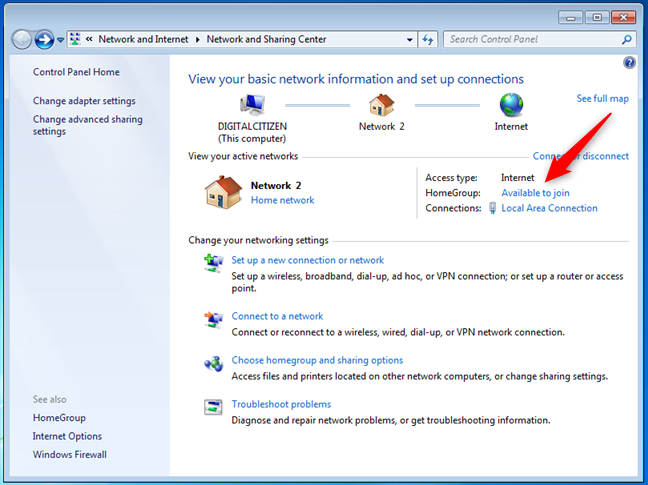
Виндовс 7 (Windows 7) матична група(Homegroup) је доступна за придруживање
Алтернативно, отворите прозор матичне(Homegroup ) групе и кликните на „Придружи се сада“.(“Join now.”)

Одабир да се придружите Виндовс 7 (Windows 7) матичној групи(Homegroup)
Покреће се чаробњак „Придружи се матичној групи“ . (“Join a Homegroup”)Време је да изаберете које библиотеке и уређаје желите да делите. Када завршите, кликните на Даље(Next) .

Шта делити на Виндовс 7 (Windows 7) матичној групи(Homegroup)
Затим унесите лозинку матичне групе и кликните на дугме (Homegroup )Даље(Next) .

Унесите лозинку матичне групе
Када добијете обавештење да се ваш Виндовс 7 рачунар придружио матичној групи,(Homegroup, c) кликните на Заврши(Finish) .

Придружили сте се матичној групи
Поновите ову процедуру на свим осталим Виндовс 7(Windows 7) рачунарима на којима желите да се придружите матичној(Homegroup) групи .
Како приступити ономе што се дели на Виндовс 7 (Windows 7) матичној групи(Homegroup)
Једном када је матична група(Homegroup ) направљена и сви рачунари се придруже, приступ њиховим дељеним библиотекама и уређајима је лак. Отворите Виндовс Екплорер(Windows Explorer) и идите на одељак Хомегроуп(Homegroup ) . Тамо можете видети сваки кориснички налог који се користи на сваком од рачунара који су део матичне(Homegroup ) групе и шта деле.

Матична група(Homegroup) креирана на кућној мрежи
Двапут кликните(Double-click) на било коју од њих да бисте видели њихове дељене датотеке, фасцикле и уређаје.

Шта Виндовс 7 рачунар дели са матичном групом(Homegroup)
Нема потребе да уносите корисничко име и лозинку. Почетна група(Homegroup ) управља приступом уместо вас.
НАПОМЕНА:(NOTE:) Неко нас је питао „Шта је ХомеГроуп(HomeGroup) и зашто је на мојој радној површини?“. Већ смо одговорили шта је Хомегроуп(Homegroup) . Разлог зашто је Хомегроуп(Homegroup) можда на вашој радној површини може бити тај што сте направили пречицу за њу(created a shortcut for it) за бржи приступ? Ако га не желите тамо, можете га једноставно избрисати, иако то не уклања ваш Виндовс 7 рачунар из матичне(Homegroup) групе . За то прочитајте следеће поглавље овог водича.
Како напустити Виндовс 7 матичну групу
Ако желите да напустите почетну групу(Homegroup) , прво морате да отворите прозор матичне групе. (Homegroup )Затим кликните на везу „Напусти матичну групу“ која се налази у одељку (“Leave the Homegroup”)„Друге радње матичне(“Other Homegroup actions”) групе“ .

Напуштање Виндовс 7 матичне групе
Отвара се чаробњак „Напусти матичну групу“(“Leave the Homegroup”) који вас пита шта желите да урадите. Кликните на „Напусти матичну групу“.(“Leave the homegroup.”)

Напусти матичну групу
Након неколико секунди добијате обавештење да је поступак успешно завршен.

Напустили сте матичну групу
Кликните на Заврши(Finish,) и готови сте.
Да(Are) ли користите матичну(Homegroup) групу на својим Виндовс 7 рачунарима?
Као што видите, матична група(Homegroup ) умногоме поједностављује дељење. Ако и даље уживате у оперативном систему Виндовс 7(Windows 7) и осим ако немате рачунаре са инсталираним Виндовс 10(Windows 10) , нема разлога зашто не бисте користили матичну групу на(Homegroup) својој кућној мрежи. Пре него што кренете, обавестите нас колико добро ради за вас и да ли вам је жао што је Мицрософт(Microsoft) уклонио Хомегроуп(Homegroup) из Виндовс 10.
Related posts
Како да подесите Ад Хоц бежичну мрежу рачунар-рачунар у оперативном систему Виндовс 7
Савети за штреберке за управљање везама са бежичним мрежама у оперативном систему Виндовс 7
Како се повезати на бежичне мреже у оперативном систему Виндовс 7
Промените своју Виндовс 7 мрежну локацију у Јавна, Кућна или Пословна, у 2 корака
Како се повезати на скривене бежичне мреже у оперативном систему Виндовс 7
Како да пронађем ИП адресу свог рутера? Комплетан водич -
Шта је мој ДНС? 5 начина да сазнате, у Виндовс 10
Како се повезати на скривене бежичне мреже у Виндовс 8 и Виндовс 8.1
7 начина да пронађете своју МАЦ адресу у Виндовс-у -
Како користити напредно дељење оперативног система Виндовс за дељење фасцикли са одређеним корисницима
Како се повезати на бежичне мреже у Виндовс 8 и Виндовс 8.1
Лаички водич за решавање проблема сметње бежичне мреже
Режим рада у авиону за Виндовс 10: 3 начина да га искључите или укључите!
8 начина да пронађете своју ИП адресу у Виндовс-у (све верзије)
3 начина да промените ИП адресу у оперативном систему Виндовс 10
Како прилагодити поставке дељења мреже у оперативном систему Виндовс 7
Једноставна питања: Шта су мрежне локације у Виндовс-у?
Како преименовати активну мрежну везу у оперативном систему Виндовс 7
Како делити фасцикле из Мац ОС Кс-а са Виндовс 7 и Виндовс 8 рачунарима
Како користити ОнеДриве за Виндовс 7
